Comment trouver le Wi-Fi public en utilisant l'application Facebook sur votre téléphone

Tout le monde a besoin de trouver un hotspot Wi-Fi de temps en temps. Presque tout le monde a Facebook. Si vous avez Facebook sur votre téléphone, vous pouvez l'utiliser pour trouver des entreprises locales qui offrent une connexion Wi-Fi publique. Voici comment utiliser cet outil.
L'outil de recherche de connexion Wi-Fi de Facebook est l'un des mini-applications intégrées que vous ne réalisez peut-être même pas sur votre téléphone. Facebook tient à jour une liste des entreprises qui offrent des hotspots Wi-Fi publics, dont bon nombre sont gratuits. Les entreprises doivent confirmer via leurs pages de profil d'entreprise qu'elles offrent le Wi-Fi et inclure le nom de leur réseau public. Donc, si vous trouvez une connexion Wi-Fi via l'application Facebook, vous pouvez être sûr qu'il y a vraiment un réseau ouvert.
Pour trouver l'outil de recherche Wi-Fi, ouvrez l'application Facebook et appuyez sur le bouton de menu en haut à droite

Faites défiler jusqu'à la section Applications. Appuyez sur Tout afficher, puis sur Rechercher une connexion Wi-Fi dans la liste.
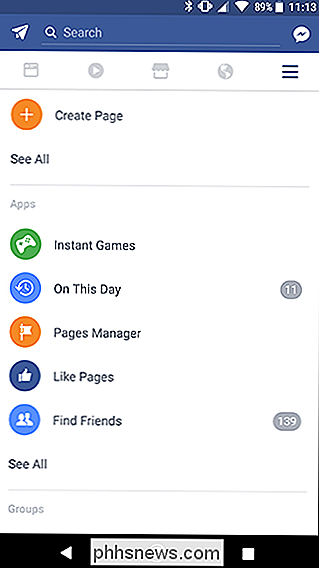
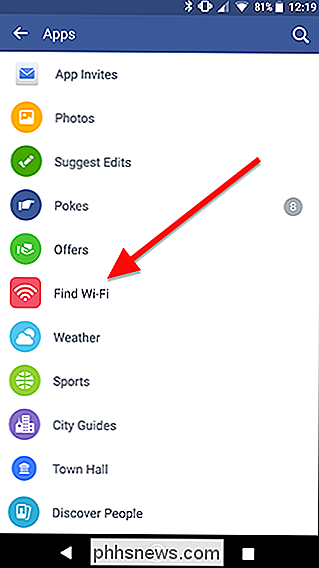
La première fois que vous utilisez la fonction Recherche Wi-Fi, vous devez autoriser votre position actuelle et votre position actuelle à rechercher des points Wi-Fi. Si vous n'allez pas plus loin, Facebook n'aura pas accès à votre position (à moins que vous n'ayez autorisé Facebook à l'un des nombreux autres moyens de vous suivre), mais vous pouvez l'éteindre plus tard si
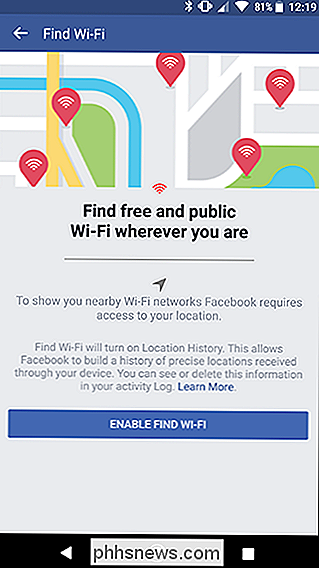
Tout d'abord, vous verrez une liste de réseaux autour de vous qui offrent une connexion Wi-Fi publique. Vous verrez également les heures d'ouverture et le nom du réseau, ce qui vous permettra de le trouver facilement lorsque vous y serez. Ces listes semblent être classées par distance de votre emplacement actuel. Vous pouvez également appuyer sur Carte pour voir les emplacements sur une carte et explorer d'autres zones.
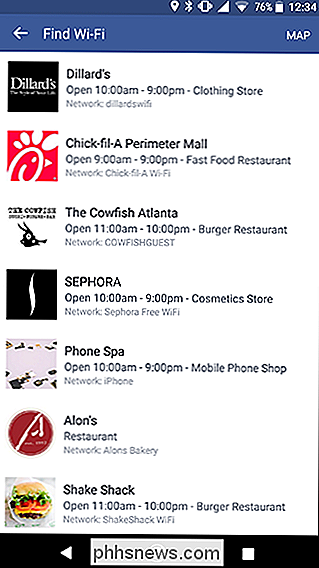
Sur l'écran de carte, vous pouvez faire un panoramique et appuyer sur Rechercher cette zone pour trouver plus de points Wi-Fi disponibles. Ceci est particulièrement pratique si vous savez que vous allez être dans une partie différente de la ville plus tard et que vous avez besoin de trouver un endroit pour travailler sur votre ordinateur portable. Tapez sur l'un des points pour trouver des informations sur l'entreprise qui offre une connexion Wi-Fi.
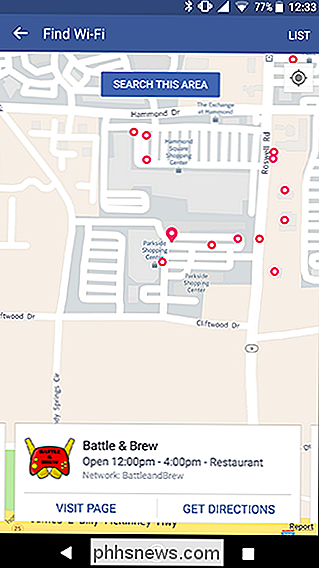
Notez que ces réseaux peuvent être accessibles au public en fonction de la page d'inscription de votre entreprise, mais vous devrez peut-être demander un mot de passe quelques termes afin d'avoir accès. Malheureusement, Facebook n'offre pas cette information, mais vous pouvez contacter l'entreprise ou demander à quelqu'un à l'intérieur quand vous y arrivez.
Une fois que vous arrivez à l'entreprise, vous pouvez vous connecter au réseau Wi-Fi comme vous le feriez normalement téléphone ou ordinateur portable. Facebook ne vous connecte pas automatiquement à un réseau, mais c'est un outil pratique pour explorer les endroits où se trouvent des zones ouvertes autour de votre ville.
Comment désactiver le suivi de localisation du Wi-Fi
Disons que vous deviez trouver un Wi -Fi réseau dans un pincement, mais vous préférez ne pas laisser Facebook continuer à suivre votre emplacement. Vous pouvez désactiver cela dans vos paramètres Facebook. Pour le trouver, appuyez sur l'icône de menu comme vous l'avez fait dans la première étape ci-dessus. Cette fois, faites défiler vers le bas pour trouver les paramètres du compte.
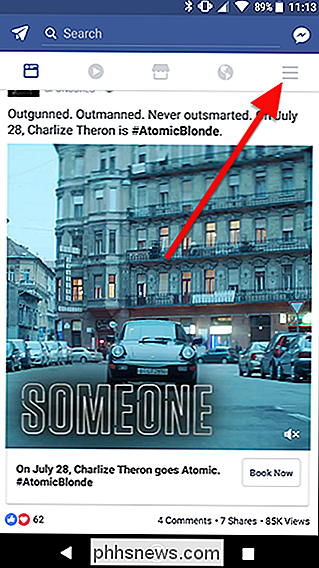
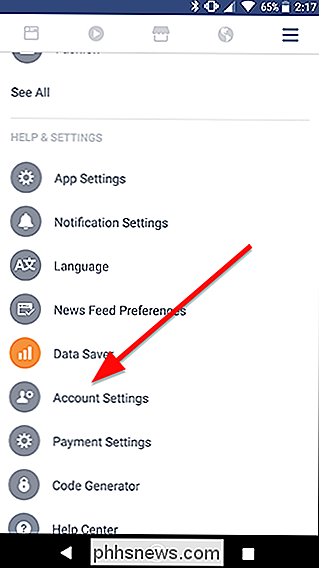
Ensuite, appuyez sur Lieu.
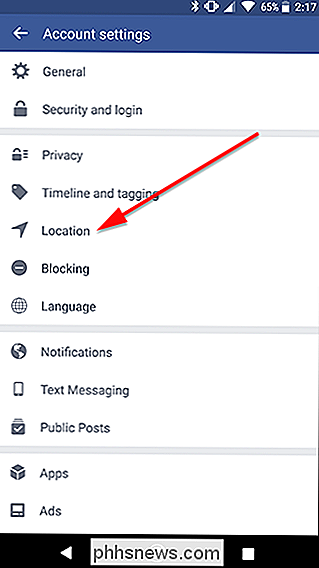
Au milieu de la page, vous verrez une bascule qui lit l'historique des positions. Désactiver cette bascule. Vous verrez une invite vous permettant de connaître les mini "applications" Facebook auxquelles vous n'aurez plus accès (et, par conséquent, celles qui n'auront pas accès à votre position). Appuyez sur OK pour confirmer.
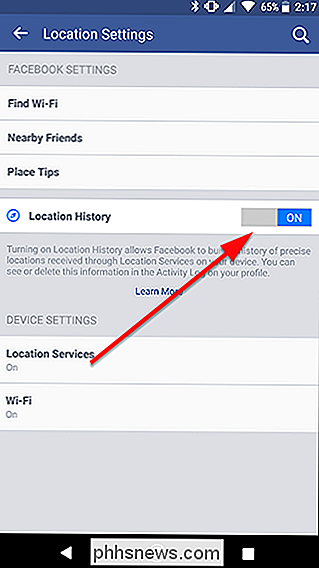
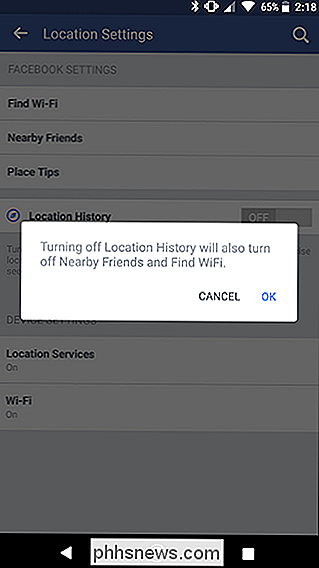
Maintenant, Facebook ne suivra pas votre position en utilisant ces services. Si vous devez à nouveau utiliser les outils de localisation de Facebook, il vous demandera d'autoriser l'utilisation de votre position avant de le faire.

7 Raisons pour lesquelles la coupe du cordon pourrait ne pas fonctionner pour vous
Le câble de coupe-amerrissage ou la télévision par satellite et le visionnage en ligne à la place, c'est génial. Ce n'est pas non plus pour tout le monde. La télévision par câble coûte cher, c'est pourquoi des millions de personnes choisissent d'arrêter de payer pour cela tous les mois et de s'abonner à divers services de streaming en ligne.

Comment citer quelqu'un dans WhatsApp
Si vous faites partie d'une discussion de groupe WhatsApp, la conversation peut être rapide. Réglez votre téléphone pendant une heure ou deux et vous pouvez facilement revenir à 100 messages. Normalement, c'est bien, mais si vous avez un point important à faire ou avez besoin de répondre à une question beaucoup plus tôt, vous ne pouvez pas peser dedans sans dérouter tout le monde.



